طراحی وب سایت فروشگاهی قسمت2 | افزودن محصول
در قسمت قبلی چگونی نصب پلاگین ووکامرز در وب سایت را گفتیم در این قسمت میگوییم که چگونه محصول اضافه کنید.
وقتی روی افزودن کلیک کردید همچین پنجره ای را مشاهده میکنید
در اول کار نام محصول را پر میکنیم دقت کنید همان توری اسم محصول را بنویسید که مردم در گوگل تایپ میکنند چون که این کار برا seo وب سایت بسیار مناسب است .
یک سطر پایین تر پیوند یکتا را ملاحظه میکنید که به صورت خودکار این قسمت پر میشود.ویا میتوانید خودتون اون جوری که دوست دارید پرش کنید.یک سطر پایین تر یک سری ابزار وجود داره برای گزاشتن عکس و نوشته و بسیاری دیگر. دقت کنید وقتی شما ووکامرز نصب کردید و خواستید محصول وارد کنید همه گزینه هاییی که در این عکس وجود دارد رو شما نمیبینید . این مال اینه که من یه سری پلاگین رو سایت نصب کردم و گزینه هاش تو عکس میبینید . (مهم نیست )
خوب از گزینه های مهم دکمه افزودن پرونده چند رسانه ای هست وقتی رو گزینه کلیک کردید شما میتونید از طریق pc عکس تو وردپرس اپلود کنید وقتی رو گزینه کلیک کردید این عکس میبینید.
دوتا تب اون بالا هست که نوشته کتابخانه پرونده روی این گزینه کلیک کنید و عکسی که میخایید به صورت درگ دراپ بکشید تو اینجا تا اپلود بشه و بعد اون پایین گزینه واردکردن در محصول را بزنید.
تب اول هم نوشته بارگزاری پرونده ها تو این حالت شما میتونید یک عکس رو بار گزاری کنید تو وب سایت فروشگاهی بزارید.
حالا برگردیم به عکس بالایی یه سری گزینه ها وجود دار که مثل ورد هستن مانند گزاشتن لینک پاک کردن لینک , چپ چین و راست چین کردن نوشته , undo کردن رنگ کردن نوشته , تگ های h1 تا h6 و همچنین اندازه دادن به نوشتع ودیگر گزینه ها ….که بهتر خودتون تست خطا کنید تا یاد بگیرید.
در قسمت چپ گزینه دسته بندی وجود دارد که در یک پست دیگر چگونگی دسته بندی و زیر دسته بندی بهتون میگم.
در قسمت پایین تر گزینه برچسب که این گزینه خودش یه حالت دسته بندی به سایت میده که اینم بعد میگم چه کار کنید ولی اگه بخام کلی بگم فعلا مثلا وقتی میخاهید تو سایت موبایل ایفون x بفروشید مینویسید ایفون x اینتر کنید. فروش ایفون اینتر و… به همین صورت در واقع خیلی کوتاه و ان چیزی که مردم سرچ میکنند شما بنویسید. البته سایت ورزش 3 نمونه ای خیلی خوبی برای دیدین است.
و در پایین تر گزاشتن تصویر شاخص است که میتونید عکس اولی که تو صفحه فروشگاهی میبینید این گزینه هست حالا فرض کنید میخاهید 5 عکس برا محصولتون بزارید دوباره در قسمت تصویر شاخص روی گزینه + کلیک میکنید و دوباره یک عکس دیگر را میگزارید به همین ترتیب تا اخر .
اما گزینه اخر قیمت میباشد که در پایین صفحه وجود دارد
قیمت اصلی (ریال) = این میشه قیمت اصلی جنس
قیمت فروش فوق العاده = که میشه قیمت با تخفیف
که در این عکس مشاهده میکنید.
خوب حالا رو دکمه منتشر کردن کلیک کنید تا منشر شو اگرم میخاهید دسته گلتون رو ببنید روی گزینه دیدن نوشته که در قسمت بالای ادرس قرار داره کلیک کنید.
تو جلسه بعد چگونگی پیکر بندی ووکامرز در سایت های فروشگاهی رو بهتون درس میدم

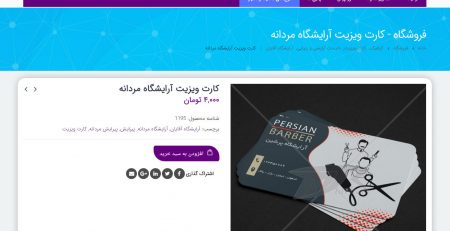

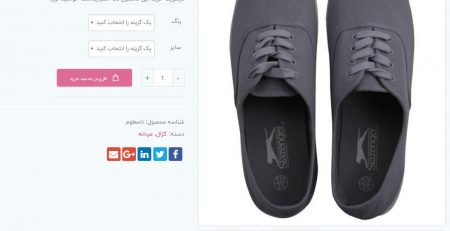
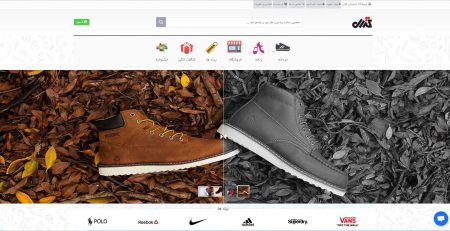

دیدگاهتان را بنویسید